在段落中应用首字下沉功能可以放大句首字符,以突出段落的首句,一定程度上能增加文字编排上的美观度。本教程将教大家如何用CorelDRAW X7软件插入首字下沉。
选择段落文本后,执行“文本”>“首字下沉”命令,弹出“首字下沉”对话框。

选择“使用首字下沉”复选框,在“下沉行数”数值框中输入需要下沉的行数,段落文本会显示预览效果,单击确定按钮。
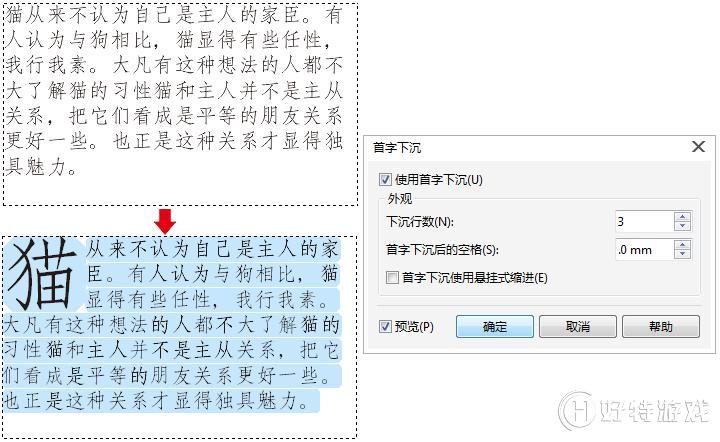
提示:选择段落文本之后,也可以在属性栏中单击“首字下沉”按钮,选择的段落文本即可显示首字下沉的效果(下沉行数默认3行)。
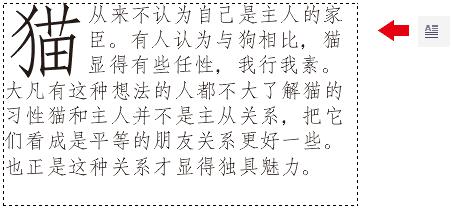
再次执行“文本”>“首字下沉”命令,弹出“首字下沉”对话框,设置“首字下沉后的空格”数值,可预览首字距后面文字的距离。

选中“首字下沉使用悬挂式缩进”复选框,单击确定按钮,效果如下:
